Si tiene paquetes que no se pueden entregar, manténgalos seguros en su vehículo hasta que se completen todas las entregas. Después de su última entrega, regrese al centro de distribución para completar la devolución. Si realiza una entrega parcial, lo que significa que hay varios paquetes para la misma dirección pero una parte de ellos no se puede entregar, deberá comunicarse con Soporte para marcarlos como devueltos.
Solicitamos que las devoluciones se realicen el mismo día de la entrega antes de las 11 p.m. Los centros de clasificación de Dallas, Detroit, Minneapolis y Filadelfia permanecerán abiertos hasta la medianoche (hora local) para la recepción de devoluciones hasta el 5 de enero.
*Nota: Si tiene problemas para acceder a cualquier parte del proceso de devolución, asegúrese de estar usando la versión más actualizada de la aplicación.
Una vez que haya completado su última entrega, regrese al centro de distribución para devolver los paquetes que no se pudieron entregar.
- Vaya a la pantalla Detalles de la ruta y toque Delivery & Returns (Entregas y Devoluciones).
- En Devoluciones, encontrará una lista de paquetes que marcó como imposibles de entregar y que deben devolverse.
- Desde esta pantalla, complete la acción Swipe and head to returns (Desliza y dirigete a devoluciones).
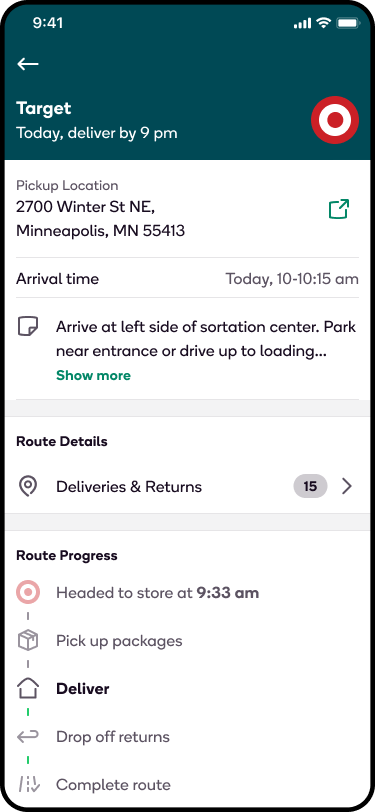
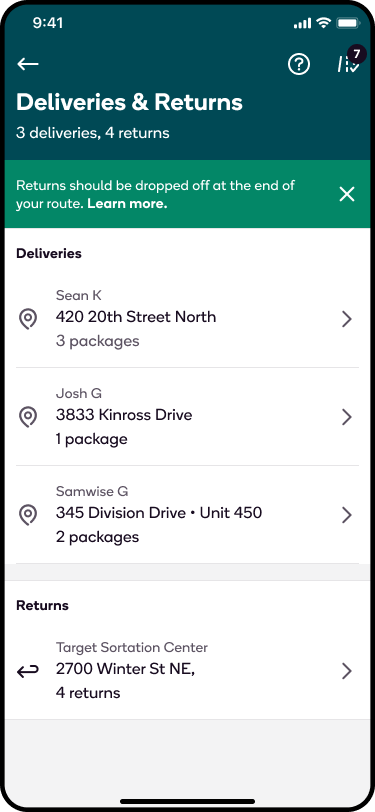
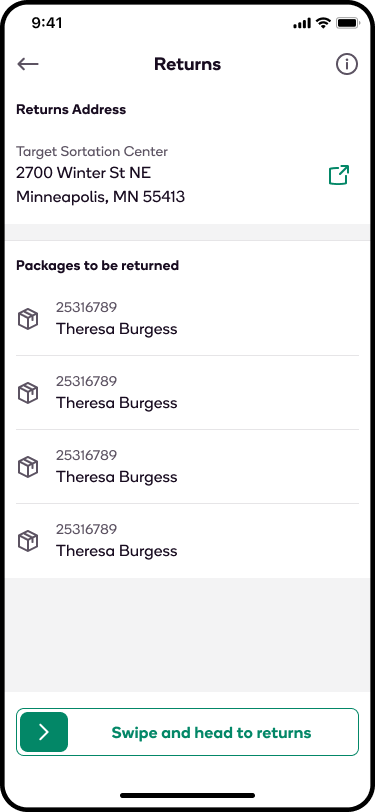
Siga las instrucciones en la aplicación de GPS de su elección para regresar al centro de distribución.
- Cuando llegue al centro de distribución, toque I’ve Arrived (He llegado).
- Siga la señalización en el sitio hasta el estacionamiento de Target Team Member.
- Use el timbre del intercomunicador para acceder al lote cerrado.
- Aparque en una plaza de aparcamiento "Reservado para Devoluciones".
- Ingrese al lobby principal y toque Start returns (Comenzar Devoluciones).
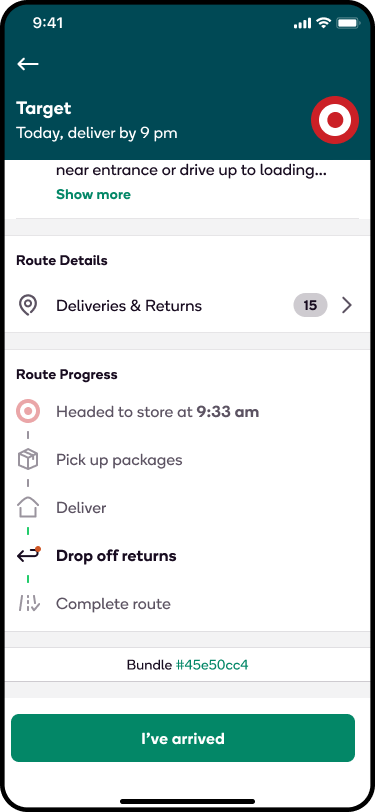
.png)
Localice el carrito de devoluciones dentro del vestíbulo principal.
- Una vez que haya ingresado al vestíbulo principal, ubique el carrito de devoluciones y escanee el código de barras en el carrito.
.png)
.png)
Escanee cada paquete enumerado para dar cuenta de la devolución y colóquelo en el carrito de devoluciones.
- Verá una vista de cámara en la parte superior de la pantalla con una lista de los paquetes que se escanearán para su devolución a continuación.
- Localice el código de barras en la etiqueta impresa en cada paquete y use la cámara para escanearlo.
- Aparecerá una marca de verificación verde junto a cada paquete para confirmar que se ha escaneado.
*Nota: Si desea activar las notificaciones de vibración o sonido para el proceso de escaneo, puede hacerlo en las preferencias de su cuenta. - Después de escanear y colocar cada paquete en el contenedor, toque Mark as returned (marcar como retornado) y confirme.
.png)
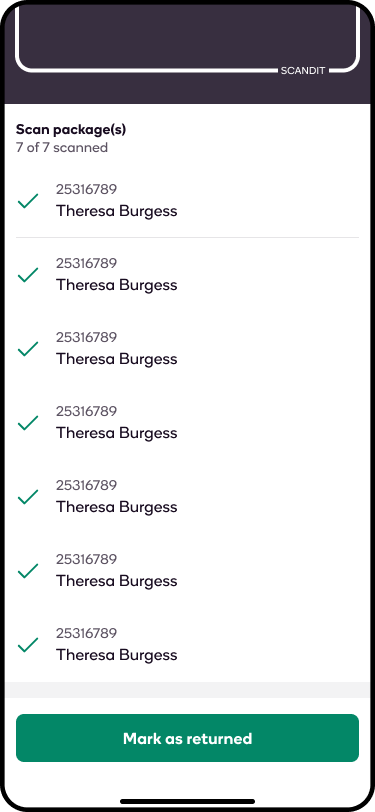
A continuación, accederá a la pantalla Resumen de devoluciones, donde puede completar la acción Deslizar para finalizar las devoluciones.
- En esta pantalla, puede ver todos los paquetes que se han devuelto.
- Todos los paquetes deben tener una marca de verificación verde al lado.
- Una vez que se completan las devoluciones, toca Mark completed (marcar como completado) en la pantalla de ruta principal.
- Recibirás automáticamente $5 por completar el proceso de devolución. Esta cantidad se reflejará en la pestaña Historial de pagos en la aplicación una vez que la ruta haya finalizado por completo.
- Recibirás automáticamente $5 por completar el proceso de devolución. Esta cantidad se reflejará en la pestaña Historial de pagos en la aplicación una vez que la ruta haya finalizado por completo.
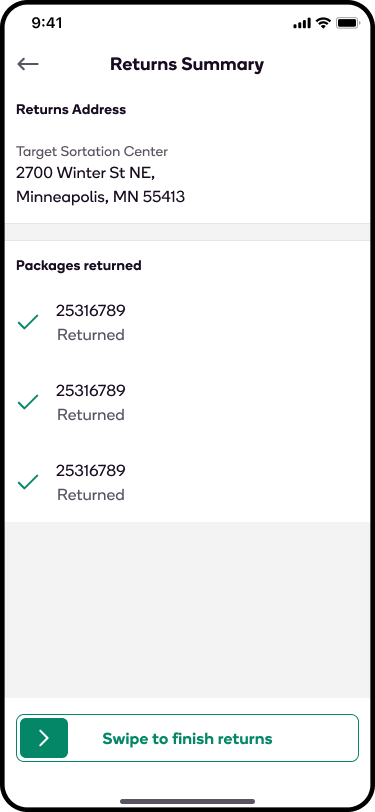
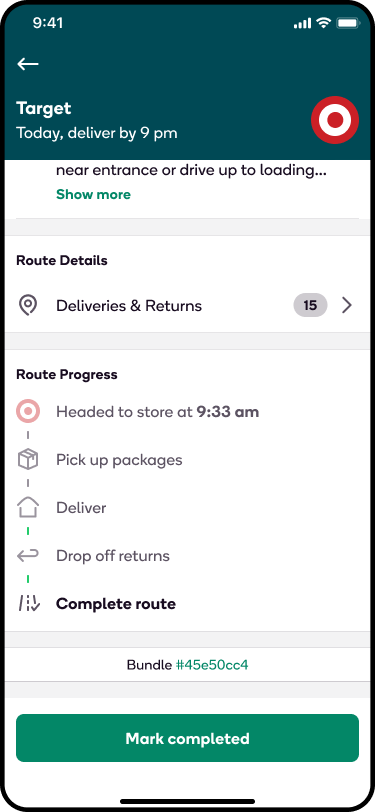
FAQ
¿Qué debo hacer si marqué un paquete como imposible de entregar pero aún puedo entregarlo?
- Si marcó un paquete como imposible de entregar pero descubre que puede completar la entrega, debe tocar Reintentar entrega en la parte inferior de la página Resumen de entrega en la aplicación.
